CopyRight©2019 ct96006.cn All Right Reserved 渝ICP备20008086号-41
Windows10 JDK安装及环境变量配置指南
环境变量是操作系统中用来指定操作系统的操作环境的一些参数。用户可以通过设置环境变量来更好地运行流程。
具体操作如下:
1、桌面右键点击此电脑,在打开的菜单项中,选择属性;

2、打开的系统窗口中,点击左侧的高级系统设置;

3、系统属性,高级选项卡下,点击最底下的环境变量;

4、环境变量窗口中,点击系统变量下的新建;

5、新建页面输入变量名为:JAVA_HOME,输入变量值为,你安装的JDK地址;

6、在系统变量区域,选择新建按钮输入变量名为:CLASSPATH,输入变量值为.;%JAVA_HOME%\lib\dt.jar;%JAVA_HOME%\lib\tools.jar

7、系统变量区域,选择 Path,点击下面的编辑,在打开的框中选择新建添加2行,一行输入 %JAVA_HOME%\bin,一行输入 %JAVA_HOME%\jre\bin

8、按 Win + R 组合键,打开运行,并输入:cmd 命令,确定或回车,可以快速打开命令提示符窗口,然后输入并回车执行 javac 命令(环境变量配置成功后,会像下图那样显示一大堆东西);

9、最后,继续在命令提示符窗口中,输入并回车执行 java -version 命令,查询当前安装的jdk版本;

Win10下载软件被阻止怎么办
Win10下载软件被阻止怎么办?下面一起来看看如何解除Windows阻止下载吧!

如何解除Windows阻止下载
1. 在浏览器页面点击右上角的三条杠。

2. 在弹出的菜单栏中点击“选项”或者“设置”(不同浏览器下拉框目录有一些不同)进入。

3. 在左侧的选项中点击“高级设置”进入。

4. 在“网页设置”下点击“网页内容高级设置”。

5. 在“Cookie”下将“阻止第三方Cookie和网站数据”前的勾选去掉即可。

PS:如果以上方法无效,那建议把所有安全软件都退出或禁用。
Win10打印机神秘脱机状态解锁技巧终极指南
win10打印机显示脱机状态怎么办?打印机在脱机状态下,无法正常使用。恢复正常打印教程如下:
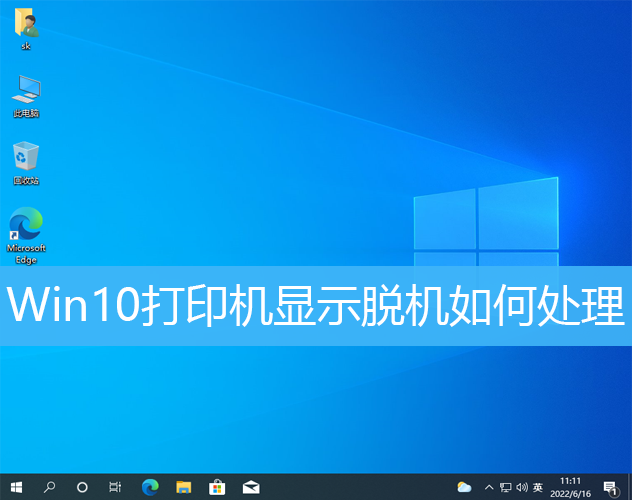
1、首先,按键盘上的 Win + R 快捷键,打开运行窗口,然后输入 services.msc 命令,再点击确定或按回车;
2、服务窗口,找到并选择 Pnint Spooler ,右键点击,打开的菜单项中,点击停止;
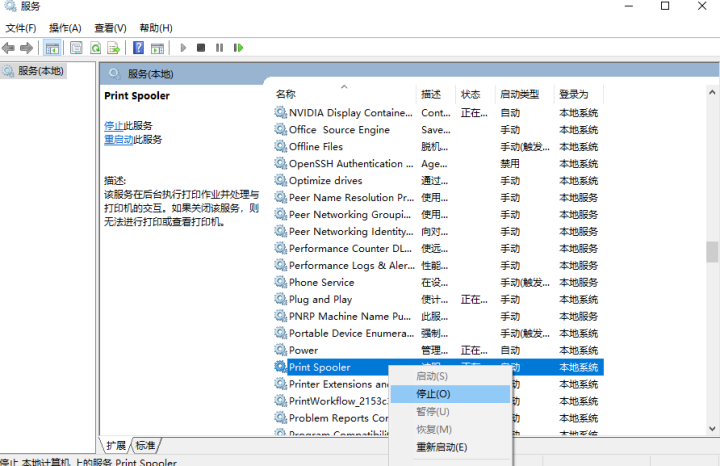
3、再打开运行,输入框输入 C:\Windows\System32\spool\PRINTERS ,再点击确定或按回车;
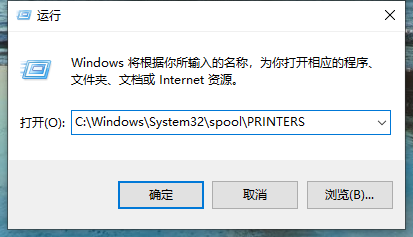
4、弹出 PRINTERS 提示框,点击继续;
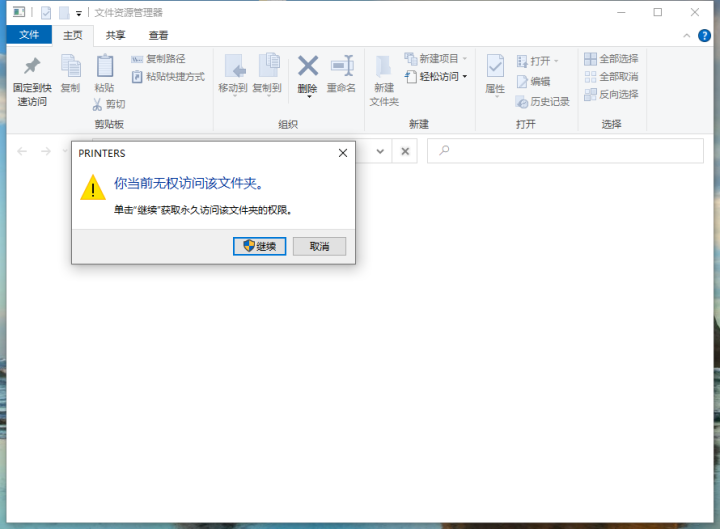
5、然后,将 PRINTERS 文件夹里面的内容删除;
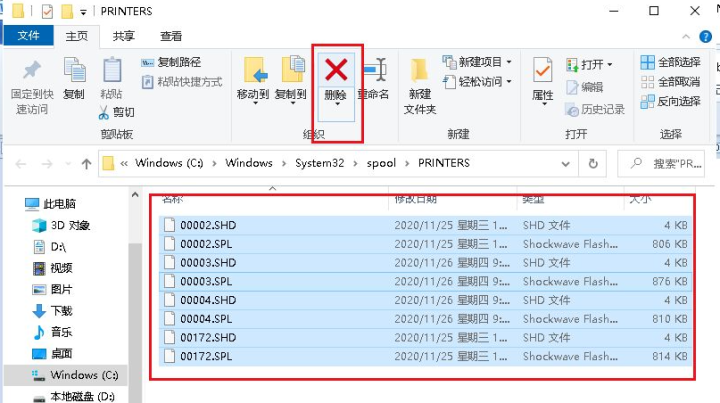
6、服务窗口,再双击 Print Spooler 选项;
7、Print Spooler 的属性(本地计算机)窗口,将启动类型选为自动,再点击确定就行了;
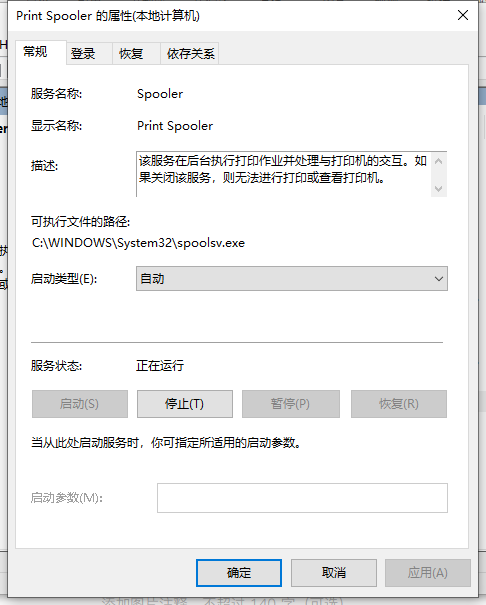
华擎发布全新J5040迷你ITX主板,引领ITX主板市场新潮流
下一篇:华为watch buds各参数详情介绍
-
Win10频繁定格死机怎么办09-05
编辑:96006资源网
-
Windows10小键盘不能用怎么办08-22
编辑:96006资源网
-
Win10操作系统安装SNMP协议功能的简易指南08-08
编辑:96006资源网
-
解决Win10微软应用无法登录微软账号的问题11-04
编辑:96006资源网
-
突破封锁!新一代Win10 PE系统震撼亮相08-26
编辑:96006资源网
-
Win10任务管理器新增功能:全面显示启动项,更智能管理应用启动08-15
编辑:96006资源网














